系统安装后如何优化系统|系统重装后怎么设置优化
来源:PE吧 作者:Bill 发布于:2020-09-23 16:29:06 浏览:2076
配置不高的电脑,如果装Win10,是会卡的,就算再重装也还是会卡。这篇文章是PE吧给大家带来的系统安装后优化系统方法教程。懂得怎么优化系统,才是最实际的解决电脑卡顿问题方法。
操作过程:
方法一:禁用开机启动项
1、右键任务栏空白处,在打开的菜单项中,选择任务管理器(Ctrl+Shift+Esc);
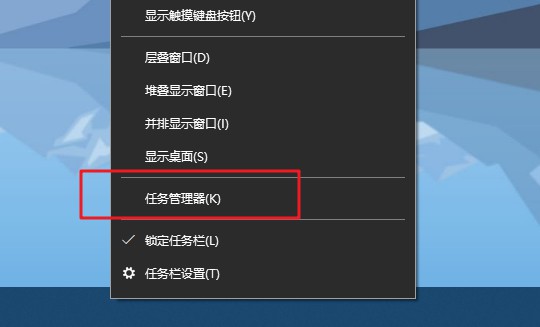
2、任务管理器窗口中,切换到启动选项卡,然后将不需要开机启动的项,点击右键,在打开的菜单项中,选择禁用;
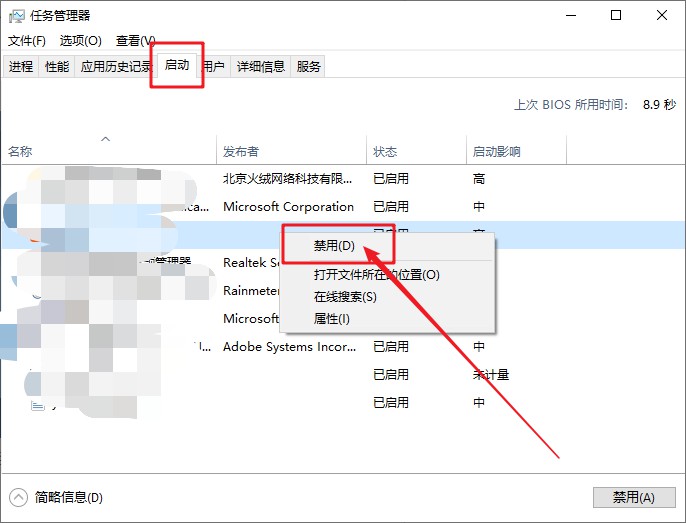
方法二:设置电脑快速启动
1、 此电脑,点击右键,在打开的菜单项中,选择属性,然后点击左上角的控制面板主页;
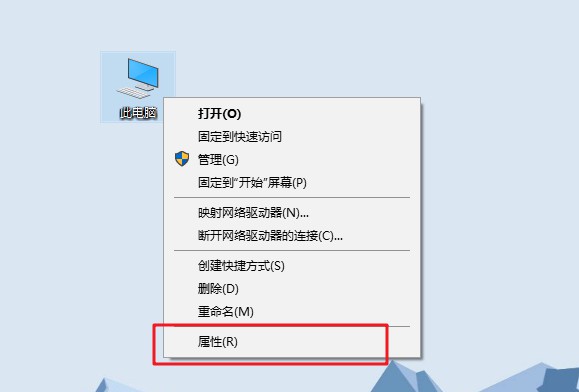

2、 所有控制面板项窗口中,切换到大图标查看方式,然后点击调整计算机的设置下的电源选项 - 选择电源按钮的功能;
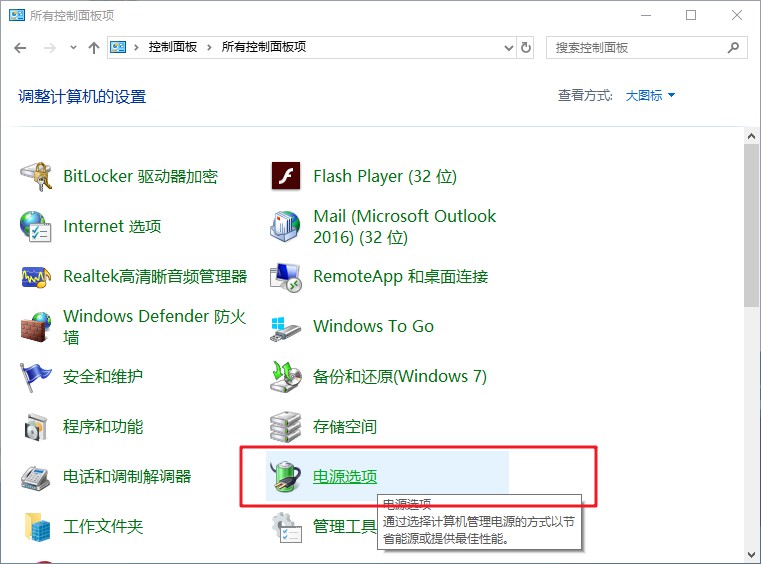
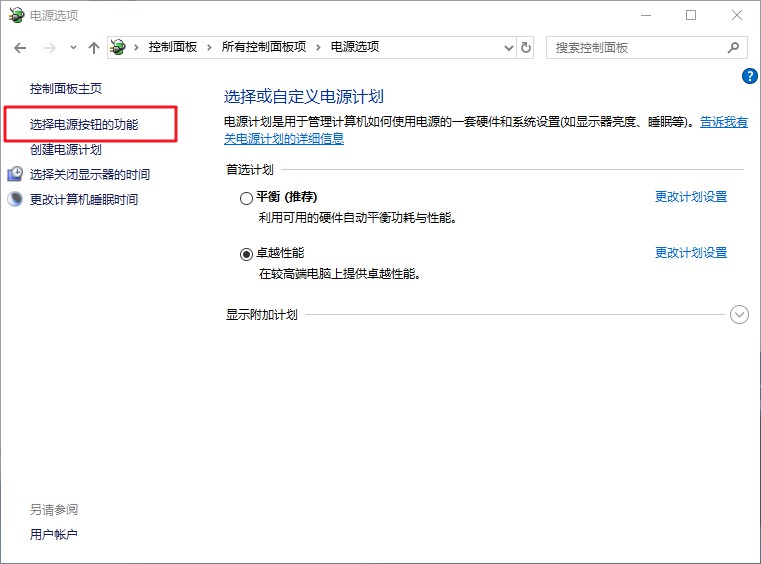
3、 系统设置窗口中,点击定义电源按钮并启用密码保护下的更改当前不可用的设置;
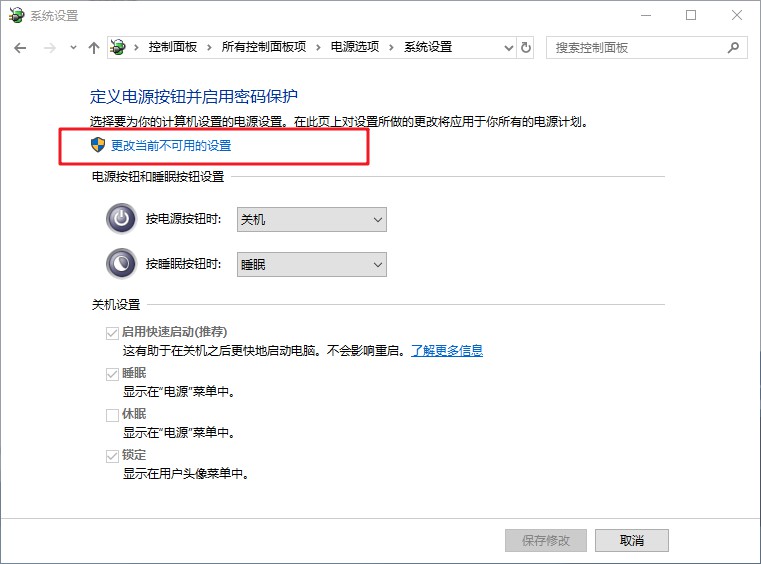
4、 最后,勾选启用快速启动,并点击保存修改即可;
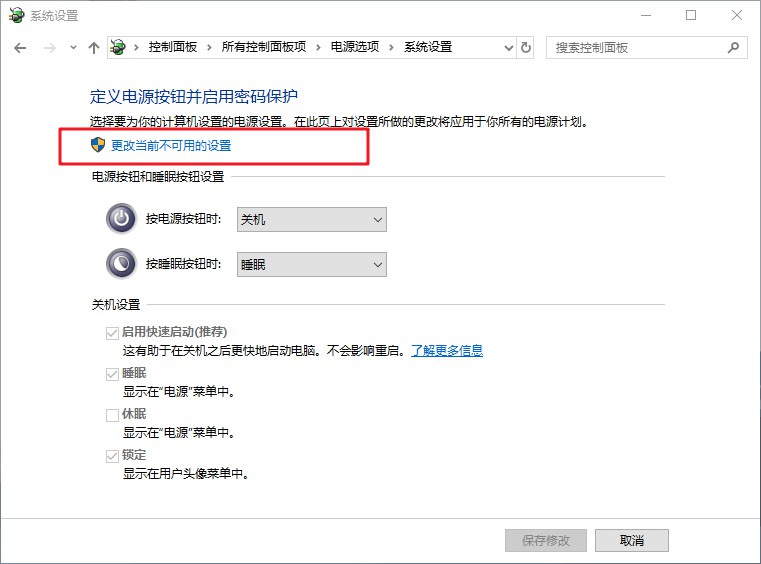
方法三:不显示系统列表时间
1、 此电脑,点击右键,在打开的菜单项中,选择属性,然后点击左上角的控制面板主页;
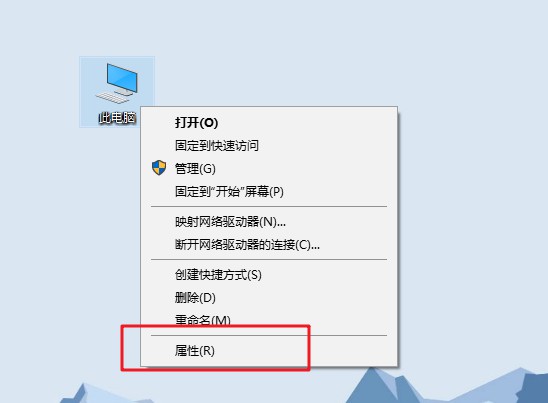
2、 系统窗口中,点击左侧的高级系统设置;
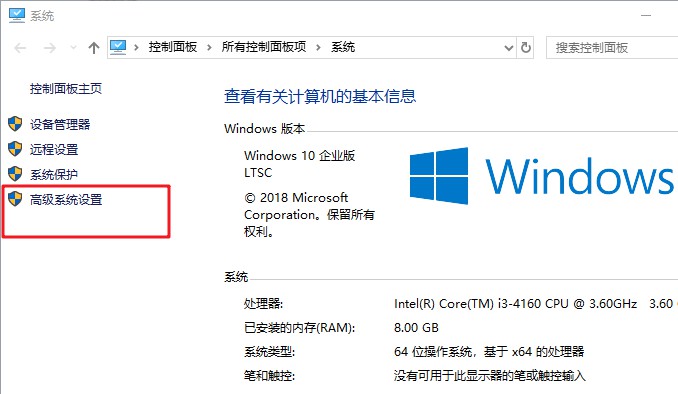
3、系统属性窗口中,切换到高级选项卡,然后点击启动和故障恢复下(系统启动、系统故障和调试信息)的设置;
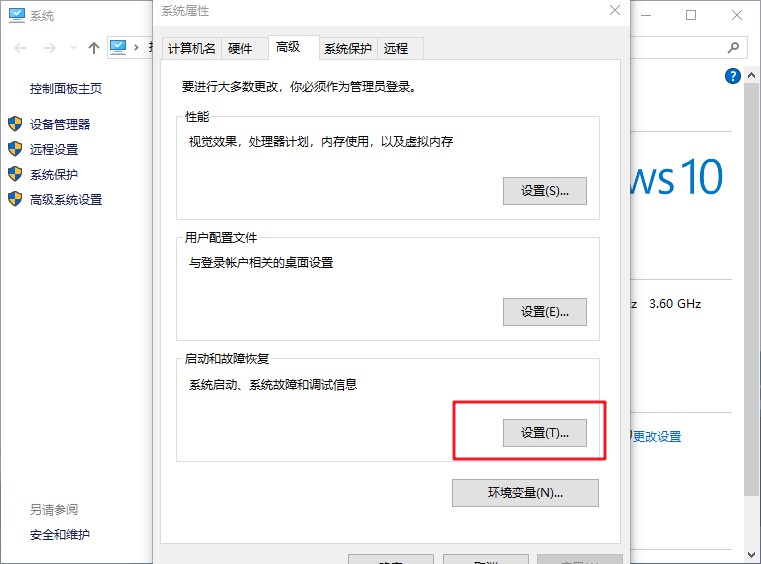
4、 最后,取消勾选显示操作系统列表的时间和在需要时显示恢复选项的时间,点击确定即可;
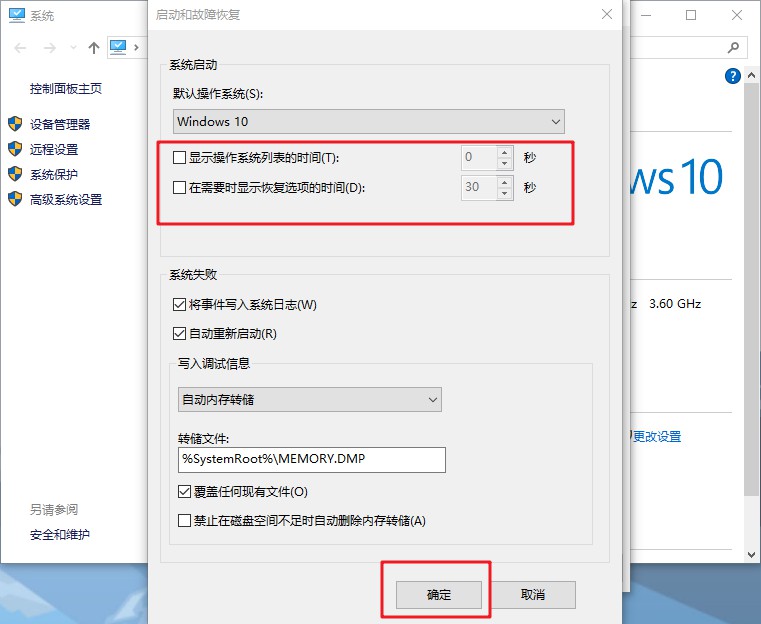
方法四:处理器个数最大化
1、按 Win + R 组合键,打开运行,并输入 msconfig 命令,确定或回车,可以快速打开系统配置;
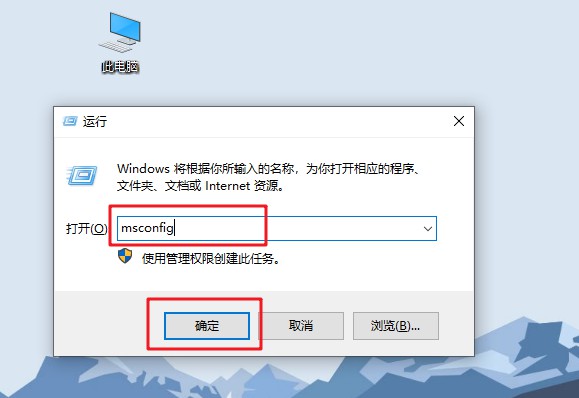
2、系统配置,切换到引导选项卡,然后点击下方的高级选项;
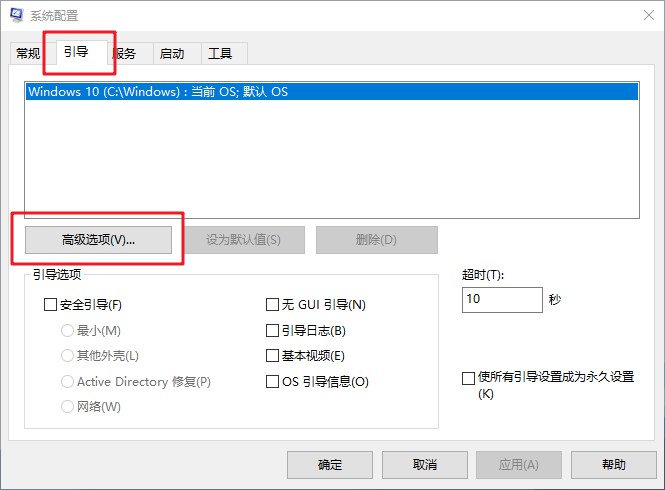
3、引导高级选项窗口中,勾选处理器个数,并设置为数值最大的,点击确定即可;
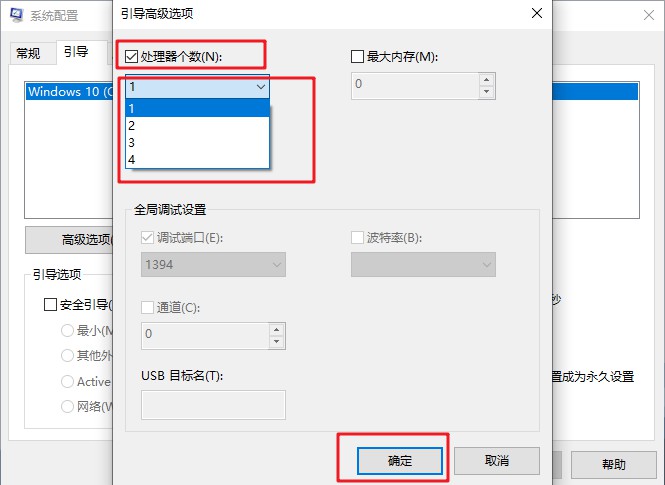
以上就是系统安装后如何优化系统|系统重装后怎么设置优化文章,如果大家也遇到了这样的问题,可以按照这篇文章的方法教程进行操作。要想了解更多windows资讯,请继续关注PE吧。



